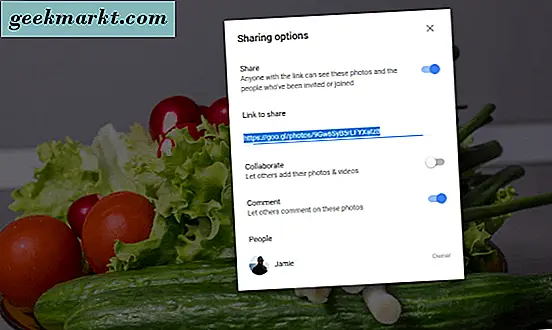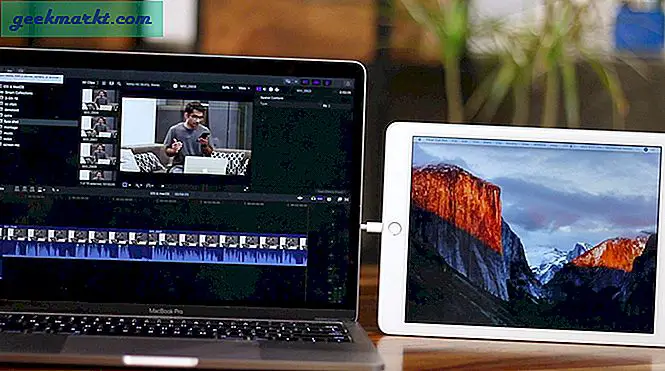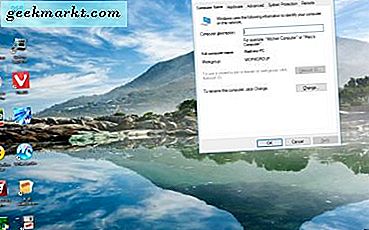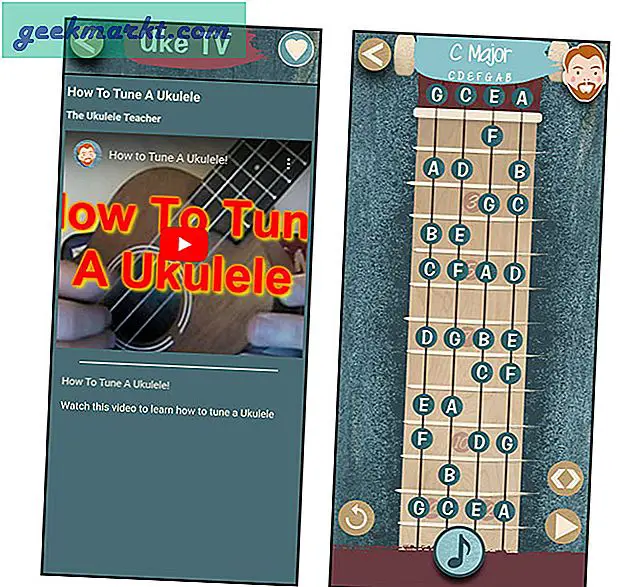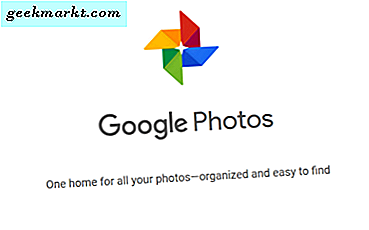
Google Fotoğraflar, Big G'nin bize ürünlerine bağımlı kalmamızı sağlayan birçok bulut hizmetinden sadece bir tanesidir. Bunu daha kullanışlı hizmetlerden biri olarak görüyorum, özellikle de Android cihazlardaki görüntüleri otomatik olarak yükleme yeteneği. Ayrıca, Google Fotoğraflar'daki fotoğrafları ve diğer tüm düzgün hileleri de paylaşabilirsiniz.
Ayrıca fotoğrafları e-postayla gönderebilir, Chromecast kullanarak TV'nize yayınlayabilir, görüntüleri düzenleyebilir ve tüm Android cihazlarınızı otomatik olarak yedekleyebilirsiniz. Öncelikle, başlıkları gömmemek için Google Fotoğraflar'daki fotoğrafları nasıl paylaşacağınızı göstereceğim, ancak size fotoğraf paylaşım hizmetinden daha fazlasını nasıl yapacağınızı göstereceğim.
IOS için Google Fotoğraflar uygulamasına ihtiyacınız varsa, buradan edinin. Güncellenmiş Android cihazların zaten yüklü olması gerekir, ancak bir nedeniniz yoksa, Google Play Store'dan indirebilirsiniz. Masaüstü kullanıcıları Google Fotoğraflar'a web tarayıcınız üzerinden erişebilir.
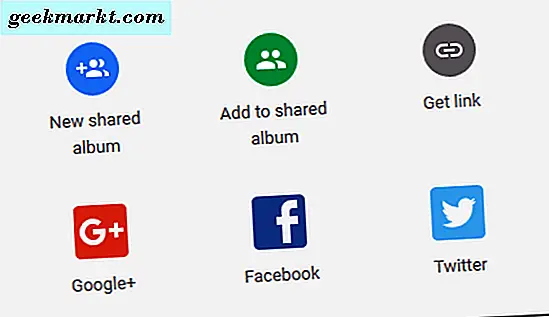
Google Fotoğraflar'dan fotoğraf paylaşın
Google Foto'dan fotoğraf paylaşma, nasıl yapıldığını bildiğinizde aslında oldukça basittir. Yöntem, kullandığınız platforma bağlı olarak biraz farklıdır.
Bir Android cihazını kullanarak Google Fotoğraflar'dan fotoğraf paylaşın:
- Cihazınızdaki Google Fotoğraflar uygulamasını açın.
- Paylaşmak istediğiniz ortamı seçin. Tek bir görüntü, video veya albüm seçebilirsiniz.
- Ekranın altındaki Paylaş simgesini seçin. Daha önce görmediyseniz iki çizgi ile birleştirilen üç nokta.
- Paylaşmak istediğiniz kişinin kişisini, telefon numarasını veya e-posta adresini girin.
- Paylaş'ı seçin.
Bu yöntem, alıcı bir telefon numarası veya e-posta adresi aracılığıyla paylaştıysanız alıcının kendi Google hesabında oturum açtığında veya görüntüye bir bağlantı gönderdiğinde gönderir. Kişinin görüntüyü görüntüleyip görüntülemediğini görebilirsiniz, çünkü ona eriştiklerini bildiren bir bildirim alırsınız.
Bir iOS cihazı kullanarak Google Fotoğraflar'dan fotoğraf paylaşın:
- Henüz yapmadıysanız yukarıdaki bağlantıyı kullanarak Google Fotoğraflar'ı yükleyin.
- IOS cihazınızda Google Fotoğraflar uygulamasını açın.
- Paylaşmak ve Google Fotoğraflar ile açmak istediğiniz resmi veya videoyu seçin.
- Ekranın altındaki Paylaş simgesini seçin.
- Kaydırıcı menüsünden Gönderi alın bağlantısını seçin.
- Bir SMS, Facebook, Twitter veya paylaşmak istediğiniz her şeyi kopyalayıp yapıştırın. Zaman kazanmak için doğrudan kaydırıcı menüsünden Google+, Facebook veya Twitter'ı da seçebilirsiniz.
Tarayıcınızı kullanarak Google Fotoğraflar'daki fotoğrafları paylaşın:
- Tarayıcınızda Google Fotoğraflar uygulamasını açın ve gerekirse oturum açın.
- Soldaki menüden paylaşmak istediğiniz görüntü veya videoyu seçin.
- Resmi maviye kalana kadar sol üstte kontrol edin.
- Mavi üst menüden Gönderi alın bağlantısını seçin.
- Paylaşma yönteminizi seçin, Paylaşılabilir bağlantıyı, Google+, Facebook veya Twitter alın.
- Gönderi alın bağlantısını seçtiyseniz, bağlantıyı ve mesaj ekleme fırsatını içeren bir açılır pencere görünecektir.
- Google+, Facebook veya Twitter'ı seçtiyseniz, resmi paylaşmak için sosyal ağınıza giriş yapmanızı isteyen farklı bir açılır kutu görünür.
Ayrıca söz konusu resmi en üst düzeye çıkarabilir ve sağ üstteki paylaşım bağlantısını seçebilirsiniz. Aynı açılır kutu, yukarıdaki 5. adımdaki gibi görünür ve sonraki adımlar aynı kalır.
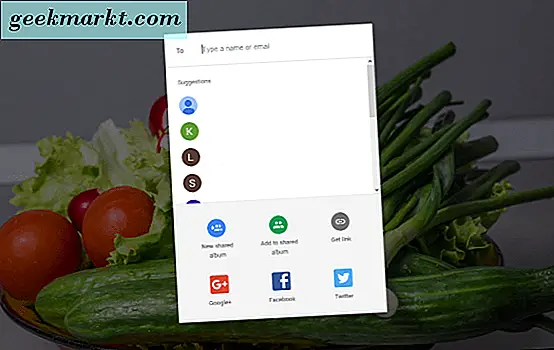
Google Fotoğraflar'da bir albüm paylaşın
Bir dizi görüntüyü bir tatilden veya bir şeyden paylaşmak isterseniz, bir albüm oluşturabilir ve tüm şeyi aynı şekilde paylaşabilirsiniz.
Google Photogs'ı açın ve bir albüm seçin. Uygulamayı kullanıyorsanız albüm simgesi sağ altta. Web kullanıyorsanız, solda.
- Paylaşmak istediğiniz albümü seçin.
- Uygulamadaki üç menü noktasını seçin ve paylaşım bağlantısını bulun.
- SMS veya seçilen alıcıya paylaşım bağlantısını e-postayla gönderin.
Google Fotoğraflar'da paylaşılan paylaşılan resimler
Alışılmış bir kişiyseniz, tam olarak neleri paylaştığınızı, kimlerle ve ne zaman yapacağınızı bilmek faydalı olabilir. Neyse ki bunun için bir özellik var.
Bir uygulamayı kullanarak:
- Google Fotoğraflar'ı açın ve sağ alttaki Albümler simgesini seçin.
- Bir sonraki pencerede Paylaşılan albüm kutusunu seçin.
- Paylaştığınız her şeyi görmek için göz atın.
- Artık paylaşmak istemediğiniz herhangi birinin seçimini kaldırın.
Web'i kullanma:
- Google Fotoğraflar'ı tarayıcınızda açın ve istenirse oturum açın.
- Soldaki menüden ve yeni pencerede Paylaşılanlar'ı seçin.
- Orta kutudan görüntü veya albümü seçin.
- Sağ üstteki üç nokta menüsünü seçin ve Paylaşma seçeneklerini belirleyin.
- Resim veya albümün başkaları tarafından görüntülenmesini durdurmak için Paylaş / Kapat seçeneğine basın.
Bir kullanıcı Google Foto'da sizinle paylaştığında
Bir verici olmak için tatmin edici ama aynı zamanda almak da güzel. Birisi sizinle bir resim veya albüm paylaşıyorsa ne olur? Alıcı, onlarla paylaştığınız zaman ne görür?
Paylaşım yöntemine bağlı olarak, bağlantı içeren bir e-posta, Google Fotoğraflar'da veya sosyal ağınızda bir bildirim alacaksınız.
- Bağlantıyı takip ettiğinizde veya resmin üzerine tıkladığınızda, Google Fotoğraflar'a yönlendirilirsiniz.
- Ardından albümü 'birleştirirsiniz' ve sizinle paylaşılan tüm görüntülere erişebilirsiniz.
- Uygun gördüğünüz gibi göz atabilir, görüntüleri indirebilir veya düzenleyebilirsiniz.
Google Drive'ı kullanarak görüntüleri paylaşma özelliği, kullanışlı uygulamaların bir paketindeki başka bir özelliktir. Görüntüleri yalnızca arkadaşlarınızla veya ailenizle paylaşmakla kalmaz, aynı zamanda Android telefonunuzdaki görüntüleri otomatik olarak yedekleyebilir. Bu son özellik tek başına, uygulamayı kullanmaya başlamayı faydalı hale getiriyor. Google Drive ile entegrasyon ve görüntüleri saklamak için ücretsiz depolama alanınızı kullanma kabiliyeti, onu kullanmanın başka bir nedenidir. Sonuçta, ücretsiz alabilirsiniz eğer depolama için ödeme kullanımı yoktur!
Paylaşmak için başka Google Foto ipuçları ve püf noktaları var mı? Eğer varsa, bunları bize anlat!